idea中文乱码、tomcat乱码、网页中文乱码详细步骤一次解决
一步一步来,直接开始
1. 点击file,选择里面的settings…
2. 点击Edit 里的file Encodings,把三个箭头标注的地方都改为utf-8
3.复制 -encoding=UTF-8 到图片箭头所指位置
4.打开idea安装地址\bin中idea.exe.vmoptions 和idea64.exe.vmoptions 打开文件在最后加上 -Dfile.encoding=UTF-8
5.修复tomcat乱码 箭头处加 -Dfile.encoding=UTF-8
6. 在tomcat安装的文件夹中的conf文件夹下的箭头所指的两个文件 用任何一个编辑器打开它
7.server.xml中,在图片的方框中加入 URIEncoding="UTF-8"即可
z最后一步 在logging.properties中修改配置,把图片方框处UTF-8改为GBKruguo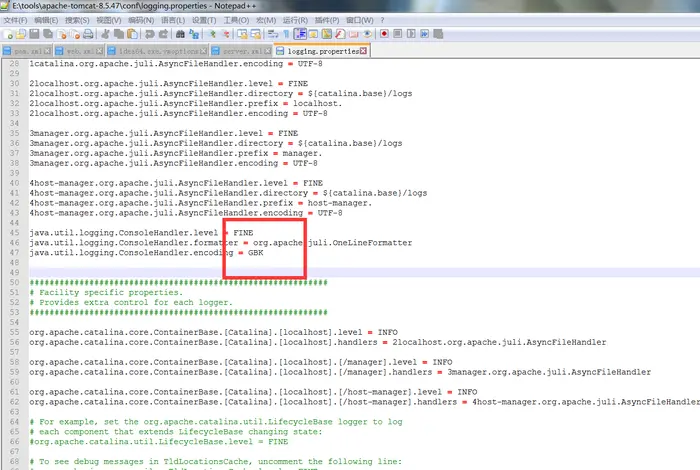 如果properties文件中文乱码,把第1张图的第三个设置后面的选项打个勾就可以了
如果properties文件中文乱码,把第1张图的第三个设置后面的选项打个勾就可以了
注:作为日常笔记,如果不行请留言,希望能帮到各位!
